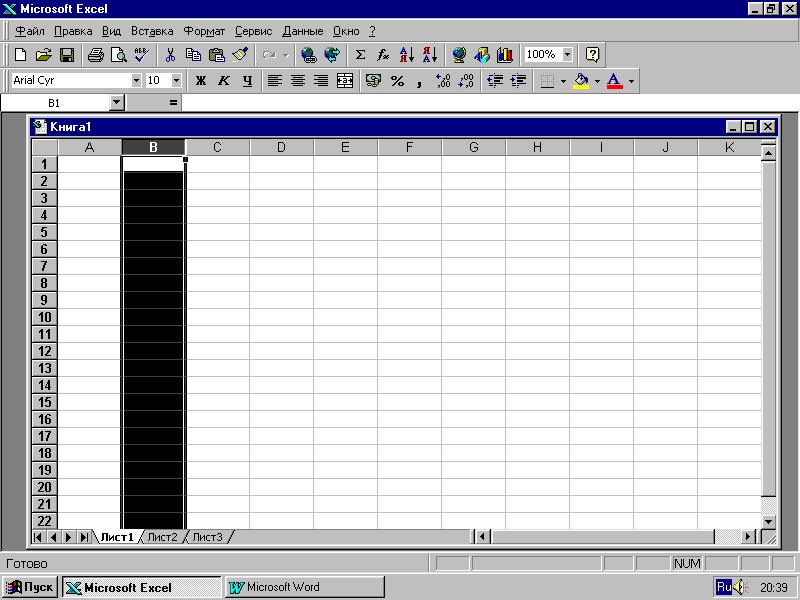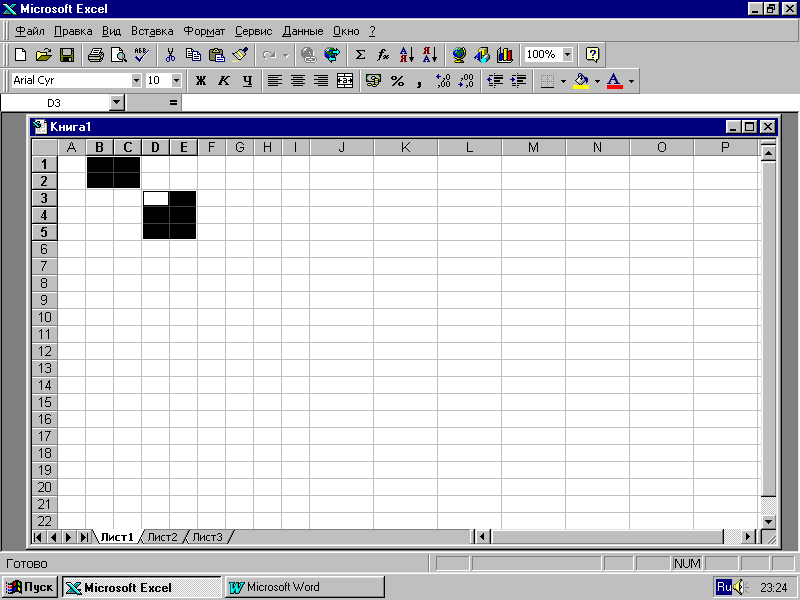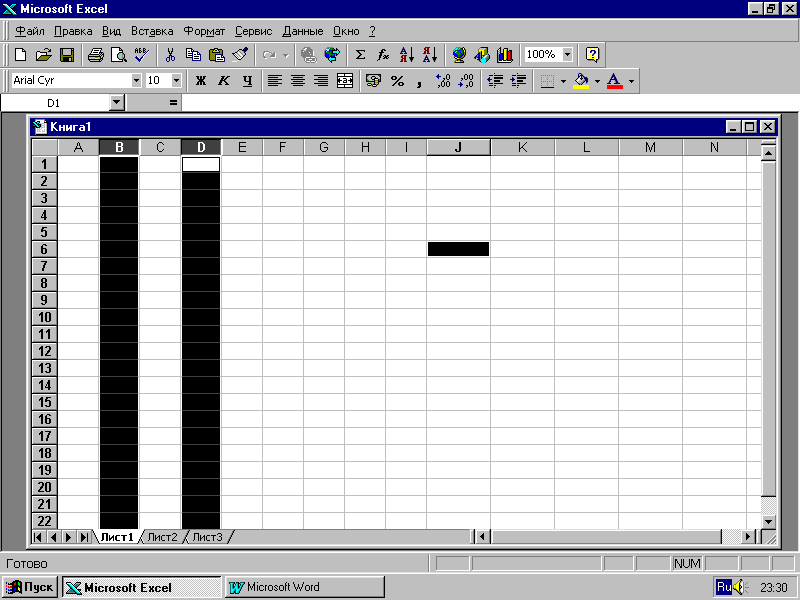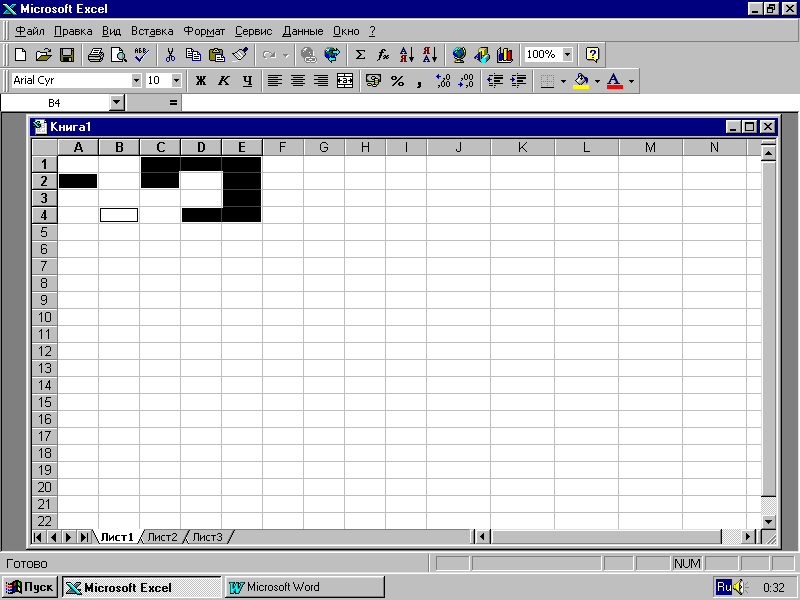- •Введение
- •Экран, лист, книга и элементарные приемы перемещения по ним
- •Основные понятия
- •Строка формул и элементарные приемы перемещения
- •Мышь, экранные курсоры и строка состояния
- •Вопросы для самопроверки
- •Контрольные вопросы
- •Основные средства и команды управления данными Соглашения и обозначения
- •Пример 2.2. ПиО_лкм а2:в6. Цель действий: выделение блока а2:в6 (о выделении см. Ниже). Перечисленная последовательность действий означает выполнение следующих пошаговых инструкций:
- •Типы меню. Основные форматы. Команда Формат/Ячейки
- •Вопросы для самопроверки
- •Контрольные вопросы
- •Выделение ячеек, строк, столбцов, диапазонов и листов
- •Вопросы для самопроверки
- •Контрольные вопросы
- •Задания для лабораторных работ
- •Ввод, редактирование и форматирование текста
- •4.1. Типы данных и константные категории
- •4.2. Практические приемы работы с текстовыми данными
- •Пример 4.2. Исходная ситуация: текст «Выравнивание» выровнен по левому краю ячейки а1, но выходит за правую границу столбца а.
- •Пример 4.3. Исходная ситуация: .
- •Пример 4.4. Цель: До фиксации ввода (т.Е. В процессе ввода или редактирования) данных осуществить перенос текста внутри ячейки, изменяя ее высоту, при неизменной ширине.
- •Пример 4.5. Исходная ситуация: .
- •Пример 4.6. Цель: Осуществить копирование содержимого ячейки а1 в ячейку с1. Исходная ситуация: .
- •Пример 4.10. Цель: в ячейку в1 ввести текст «Мероприятие», в ячейку с1 – текст «Полученная прибыль» (без кавычек). Настроить ширину ячеек по ширине введенного текста.
- •Пример 4.11. Цель: в ячейку в1 ввести текст «Мероприятие», в ячейку с1 – текст «Полученная прибыль» (без кавычек). Отформатировать введенные данные без изменения ширины ячеек.
- •Пример 4.15. Цель: сформировать и отформатировать таблицу.
- •Пример 4.17. Постановка задачи: Предположим, что в готовой таблице (например, в последней) по каким-либо причинам нужно изъять какой-либо столбец (например, столбец е). Как это сделать?
- •Вопросы для самопроверки
- •Контрольные вопросы
- •Задания для лабораторных работ
- •Ввод, редактирование и форматирование чисел
- •Пример 5.1. Цель: Ввести в ячейку число 0,112.
- •Пример 5.2. Цель: Отформатировать введенное число полужирным шрифтом и выровнять его по центру ячейки.
- •Пример 5.3. Цель: Уменьшить разрядность введенного в примере 5.2 числа на единицу.
- •Пример 5.4. Цель: в диапазон а1:с3 ввести набор числовых значений, выровнять их по центру ячеек, назначить диапазону внешние и внутренние границы.
- •Пример 5.5. Цель: Ввести в ячейку рациональную дробь 3/7.
- •Пример 5.9. Цель: Подсчитать число дней между датами 11.11.67 и 13.10.00.
- •Вопросы для самопроверки
- •Контрольные вопросы
- •Автозаполнение
- •Пример 6.1. Цель: Ввести в строку числовой ряд 1, 2, 3, … по его первому значению.
- •Пример 6.3. Цель: Ввести в строку числовой ряд 3, 5, 7, 9 … по первым двум значениям данных.
- •Т.Е. Не к наращиванию ряда, а к по-парному копированию значений, находящихся в ячейках а1 и в1.
- •Решим предыдущую задачу (п. 2) с использованием команд Правка / Заполнить / Прогрессия. Результат естественно будет тем же. Опишем наши действия:
- •Вопросы для самопроверки
- •Задания для лабораторных работ (для всех вариантов)
- •Элементарные приемы работы с формулами и функциями
- •Пример 7.2. Цель: Осознать, как связаны между собой влияющие и зависимые ячейки при их перемещении по листу Ехсеl.
- •Пример 7.3. Цель: Научиться применять в формулах относительные ссылки.
- •Пример 7.5. Цель: Научиться организовывать данные, включающие формулы и «записанные» в нескольких пользовательских таблицах, на одном или нескольких рабочих листах одной и той же книги.
- •Пример 7.6. Цель: Научиться строить диаграммы.
- •Пример 7.7. Цель: Научиться вычислять значения функций двух переменных в конечном числе точек.
- •Пример 7.9. Цель: Осознать, в каких случаях имеет смысл пользоваться абсолютными ссылками.
- •Пример 7.10. Цель: Познакомиться с «работой» функции сумм.
- •Пример 7.11. Цель: Рассмотреть возможность использования имен в формулах в качестве ссылок на (именованные) ячейки и диапазоны.
- •Пример 7.13. Постановка задачи: Число 2 требуется возвести в степень каждого из четырех чисел, записанных в ячейках а41:а44.
- •Пример 7.14. Цель: Провести сравнение двух способов решения одной и той же задачи: основанного на использовании формул массивов и обычных «ячеечных» формул.
- •Пример 7.15. Цель: Рассмотреть возможность совместного использования формул массивов и обычных «ячеечных» формул.
- •Пример 7.17. Цель: Составить таблицу истинности функции или для случая двух аргументов.
- •Число месяцев, в течение которых расходы превышали бюджет.
- •Вопросы для самопроверки
- •Контрольные вопросы
- •Задания для лабораторных работ (для всех вариантов)
- •Ответы на вопросы
- •Вопросы к зачету
- •Литература
Вопросы для самопроверки
Сколько в Ехсеl имеется типов меню?
Сколько видов команд входит в иерархические меню?
Являются ли диалоговые окна одним из уровней иерархических меню?
Сколько категорий форматов содержит вкладка Число команды Формат / Ячейки?
Если явно не изменить формат ячейки, в каком формате Excel отображает любое введенное текстовое или числовое значение?
Если приняты русскоязычные стандарты для Windows, а при вводе числа в качестве десятичного разделителя использована точка, то к какому краю ячейки по умолчанию прижимается это число?
Можно ли с числами в Формате Денежный выполнять действия как с обычными числами?
Воздействуют ли форматы на хранимые в ячейках числовые или текстовые значения?
Воздействуют ли форматы на отображаемые в ячейках числовые или текстовые значения?
Что означает установленный флажок Переносить по словам вкладки Выравнивание в диалоговом окне Формат ячейки?
Контрольные вопросы
Какой комбинацией «горячих» клавиш может вызываться на исполнение команда Формат / Ячейки?
К какому краю ячейки (по умолчанию) прижимается число, введенное в нее в формате Общий?
Следует ли символ процента рассматривать как оператор?
С помощью какой команды основного меню можно удалить сетку Ехсеl из рабочего листа?
Выделение ячеек, строк, столбцов, диапазонов и листов
Выполнение большей части команд и задач в Microsoft Excel становится возможным после выделения ячеек, с которыми необходимо произвести определенные действия.
Ниже в Таблицах 3.1 и 3.2 описаны действия пользователя по выделению тех или иных объектов, а в Таблице 3.3 приведены примеры выделения.
Таблица 3.1
Выделение диапазонов ячеек
Чтобы выделить |
Сделайте следующее |
Отдельную ячейку |
!ЛКМ по ячейке или перейдите к ней, используя клавиши перемещения <>, <>, <>, <> |
Диапазон ячеек |
ПиО_ЛКМ, т.е. протащите курсор от первой ячейки диапазона до последней включительно |
Все ячейки листа |
Нажмите кнопку <Выделить все>, которая находится на пересечении строки и столбца имен таблицы |
Несмежные ячейки или диапазоны ячеек |
Выделите первую ячейку или первый диапазон ячеек, затем, удерживая нажатой клавишу <Ctrl>, выделите остальные ячейки или диапазоны |
Большой диапазон ячеек |
Выделите первую ячейку, затем, удерживая нажатой клавишу <Shift>, !ЛКМ по последней ячейке диапазона. Для перемещения к последней ячейке можно использовать полосы прокрутки |
Целую строку |
!ЛКМ по заголовку строки |
Целый столбец |
!ЛКМ по заголовку столбца |
Смежные строки или столбцы |
ПиО_ЛКМ по заголовкам строк или столбцов. Иначе: !ЛКМ по заголовку первой строки или первого столбца, затем, удерживая нажатой клавишу <Shift>, !ЛКМ по имени последней строки или последнего столбца |
Несмежные строки или столбцы |
Выделите первую строку или первый столбец, затем, удерживая нажатой клавишу <Ctrl>, выделите остальные строки или столбцы |
Большее или меньшее количество ячеек по сравнению с текущим диапазоном |
Удерживая нажатой клавишу <Shift>, !ЛКМ по последней ячейке, которую необходимо включить во вновь выделяемый диапазон. Прямоугольная область между текущей ячейкой и указанной ячейкой образует новый диапазон |
Таблица 3.2
Выделение листов в книге
Чтобы выделить |
Сделайте следующее |
Отдельный лист |
!ЛКМ по ярлычку листа. |
Два или более смежных листа |
!ЛКМ по ярлычку первого листа / <Shift> +!ЛКМ по ярлычку последнего листа.
|
|
Продолжение табл. 3.2 |
Чтобы выделить |
Сделайте следующее |
Два или более несмежных листа
|
<Ctrl> +(!ЛКМ по ярлычку первого листа / !ЛКМ по ярлычку следующего листа / и т.д. вплоть до последнего листа) |
Все листы книги |
Установите курсор на произвольный ярлычок листа / !ПКМ / активизировать команду Выделить все листы в контекстном меню. |
Таблица 3.3
Примеры выделения
|
|
|
!ЛКМ по заголовку столбца В |
!ЛКМ по заголовку строки 2 |
<Ctrl> + ПиО_ЛКМ В1:С2 / ПиО_ЛКМ D3:Е5) |
|
|
|
<Ctrl> + (!ЛКМ В/!ЛКМ D) |
!ЛКМ В1/<Shift> + !ЛКМ D4 |
<Ctrl> + (!ЛКМ А2 / ПиО_ЛКМ С2:С1 / Отпустить ЛКМ / ПиО_ЛКМ С1:Е1 / Отпустить ЛКМ / и т.д.) |
Чтобы отменить выделение ячеек, следует щелкнуть любую ячейку листа.
Чтобы отменить выделение нескольких листов книги, следует щелкнуть по ярлычку любого невыделенного листа. Если на экране видны только выделенные листы, нужно поставить курсор на ярлычок выделенного листа и нажать правую кнопку мыши. Затем следует активизировать команду Разгруппировать листы в контекстном меню.
Перечислим несколько полезных приемов выделения с помощью «горячих» клавиш.
<Ctrl> + <*> - выделение текущей области (т.е. такой области, которая отграничена от всех прочих заполненных ячеек листа пустыми строками и столбцами; текущая область называется также блоком) с данными.
<Shift> + <Стрелки> - изменение (расширение или сужение) выделения на одну позицию в направлении Стрелки. Например, если уже выделен прямоугольный диапазон и мы хотим его расширить на один столбец вправо с сохранением высоты, то применяем команду <Shift> + <>. Если мы хотим расширить его на два столбца, то применяем эту команду дважды. Если мы хотим уменьшить этот диапазон на один столбец с сохранением высоты, то применяем команду <Shift> + <>. Если мы хотим увеличить прямоугольный диапазон на одну строку, то применяем команду <Shift> + <>, а если хотим уменьшить этот диапазон на одну строку, то применяем команду <Shift> + <> и т.д.
<Ctrl> + <Shift> + <Стрелки> - изменение выделения до краев текущей области. Например, если имеется готовая таблица, отделенная от других данных листа пустыми строками и столбцами, и выделена ячейка в ее левом верхнем углу, а мы хотим выделить первый столбец таблицы, то нужно применить команду <Ctrl> + <Shift> + <>. Если же выделен первый столбец, а мы хотим выделить всю таблицу, то нужно применить команду <Ctrl> + <Shift> + <>.
<Shift> + <Home> - расширение выделения до начала строки.
<Ctrl> + <Shift> + <Home> - расширение выделения до начала листа. Например, выделена какая-то ячейка листа, а мы хотим выделить всю область от данной ячейки до ячейки А1 включительно (например, для последующего копирования), то тогда применяем эту команду.
<Ctrl> + <Shift> + <End> - расширение выделения до последней ячейки (вспомните, что такое последняя ячейка!) активной области листа. Например, выделена какая-то ячейка листа, а мы хотим выделить всю область от данной ячейки до последней включительно (например, для последующего копирования), то тогда применяем эту команду. Если же у нас имеется большой блок данных (может быть распространяющийся на несколько экранов или страниц), включающий ячейку А1, и выделена какая-то его текущая ячейка, а мы хотим выделить весь блок (к примеру для последующего переноса в другой файл), то тогда сначала нужно выделить часть блока от данной ячейки до последней, применяя команду <Ctrl> + <Shift> + <End>, а затем расширить выделение до первой ячейки листа, применяя команду <Ctrl> + <Shift> + <Home>.
Замечание: «Горячие» клавиши выделения часто отличаются от «горячих» клавиш перемещения добавлением клавиши <Shift>.